Kuvalõike lisamine lehele
Arvutiekraanil kuvatava visuaalse teabe hõivamine on suurepärane viis säilitada sellist sisu, mis võib mingil hetkel muutuda või aeguda (nt värske uudislugu või ajas muutuv loend). OneNote’i abil saate arvuti kuva mis tahes osast teha kuvalõike ja lisada selle pildina oma märkmetesse.
-
Kuvage ekraanil teave, mille soovite salvestada (nt veebileht või mõni muu rakendus).
-
Aktiveerige OneNote ja viige kursor kohta, kuhu soovite kuvalõike lisada.
-
Valige Lisa > Kuvalõige.
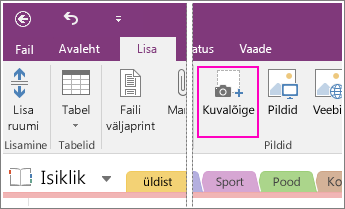
OneNote minimeeritakse ja viimati kuvatud sisu esitatakse tuhmilt.
-
Hõivatava kuvapiirkonna valimiseks kasutage hiirt või sõrme.
Pärast valiku tegemist ilmub see pildina teie märkmetesse. See kopeeritakse ka teie Windowsi lõikelauale, seega saate kuvalõike kleepida (Ctrl+V) märkmiku muule lehele või muusse rakendusse.
Märkus.: Kuvalõiked on teabe hetktõmmiste staatilised pildid. Kui teabe allikat värskendatakse, jääb kuvalõige muutmata. Kuvalõige ja selle algallikas pole omavahel seotud. Küll aga saate OneNote'is piltidelt teksti kopeerida ja redigeeritava tekstina kleepida.
Kui eelistate kasutada kiirklahve, vajutage kuvalõike alustamiseks klahvikombinatsiooni Alt+N+R.
Windowsi olekualal asuva OneNote’i ikooni kasutamine
Kui olete harjunud Windowsi süsteemisalves OneNote'i ikooni klõpsama, võite märgata, et seda ei kuvata Windows 10. Selle kuvamiseks tehke järgmist.
-
Klõpsake kuva vasakus allnurgas Windowsi ikooni ja seejärel nuppu Sätted.
-
Otsige Windowsi sätete aknas üles tegumiribal kuvatavate ikoonide valimine.
-
Muutke tööriista Saada OneNote'i kõrvale tumblerlüliti asendisse Sees.
Kui OneNote’i saatmise tööriist on olekualal kuvatud, saategi asuda seda kasutama. Ikooniga seotud toimingu muutmiseks paremklõpsake seda, valige käsk OneNote’i ikooni vaikesätted ning seejärel valige Uus kiirmärge, Ava OneNote või Loo kuvalõige.
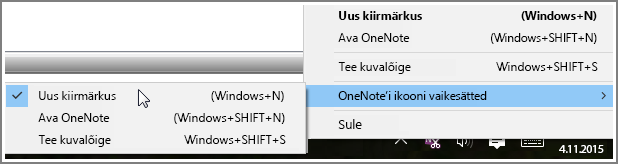
Märkus.: Ikooni klõpsamisel kuvatakse dialoogiboks OneNote'i asukoha valimine . Siiski on kuvatavat kiirklahvi (Windows+ Shift + S) muudetud Windows 10 Creators Update. Selle otsetee abil suunatakse kuvalõige kohe lõikelauale, et saaksite selle kleepida mis tahes rakendusse, sh OneNote'i.










